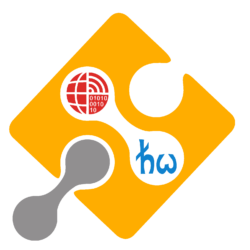W skrócie:
I. Stwórz zespół – możesz to zrobić w dowolnym momencie, również przed rozpoczęciem rezerwacji projektów. Poproś przyszłych członków zespołu, aby choć raz zalogowali się do aplikacji (inaczej nie będą mogli dołączyć do zespołu).
II. Zarezerwuj projekt – lider zespołu może to zrobić od 26 lutego od godziny 9 rano, na zasadzie „kto pierwszy ten lepszy”.
III. Masz już zarezerwowany temat – teraz na spokojnie (ale sprawnie) skontaktuj się z prowadzącym(i) i uzyskaj zgodę na jego realizację.
IV. Dostaliście zgodę, więc lider uzupełnia informacje o prowadzącym w aplikacji. Nie wykonuj tego kroku przed krokiem III – prowadzący na etapie IV może bowiem odmówić i wówczas stracicie swoją rezerwację.
UWAGA:
Krok I musi wykonać zarówno lider jak i członkowie zespołu.
Kroki II, III i IV wykonuje lider zespołu.
System wykorzystuje TYLKO politechniczne adresy e-mail z domen @student.pwr.edu.pl oraz @pwr.edu.pl.
System wysyła maile z adresu kpz-no-reply@pwr.edu.pl – upewnij się, że nie trafią do folderu Spam. Reaguj na te maile, ale nie odpowiadaj na nie.
W szczegółach:
I. Stwórz zespół:
1. Wybierz lidera zespołu, ustal jego skład.
2. Lider i członkowie zespołu logują się do aplikacji projekty.kpz.pwr.edu.pl – logowanie analogiczne jak do systemu USOS
3. Lider w systemie wprowadza informacje o zespole (menu „Stworzenie grupy”):
– nadaj nazwę zespołowi – ta nazwa będzie wykorzystywana później, więc wybierz dobrze,
– opcjonalnie, możesz dodać opis grupy
4. Lider zaprasza członków zespołu (menu „Zarządzanie grupą”) wpisując ich uczelniane adresy email – zaproszeni dostaną e-mail z linkiem do zaakceptowania,
5. Członkowie zespołu akceptują zaproszenie otrzymane w e-mailach.
6. Skład swojego zespołu możesz sprawdzić w menu „Informacje o grupie”.
II. Zarezerwuj projekt (ten krok wykonuje tylko Lider, od 26.II g. 9:00):
1. Zaloguj się do projekty.kpz.pwr.edu.pl
2. Znajdź interesujący cię projekt na liście (pomarańczowy i czerwony kolor oznacza odpowiednio projekty zarezerwowane i zajęte)
3. Wybierz dostępny projekt i w oknie z opisem projektu naciśnij „Zapisz się do projektu” – pamiętaj, że liczba osób w zespole musi się zgadzać z liczbą osób przypisanych do projektu
4. Zarezerwowany projekt będzie podświetlony na pomarańczowo i umieszczony na dole listy projektów. Informacje o zarezerwowanym projekcie znajdziesz też w menu „Informacje o grupie”
III. Zgoda prowadzącego (ten krok wykonuje Lider i ewentualnie członkowie zespołu)
1. Uzyskaj zgodę prowadzącego na realizację projektu – zrób to mailowo, lub w bezpośredniej rozmowie.
UWAGA: Jeśli w twoim zespole są studenci zapisani do różnych prowadzących, to musicie uzyskać zgodę od wszystkich i wskazać jednego, głównego prowadzącego dla waszego zespołu.
IV. Uzupełnij informacje o prowadzącym w aplikacji (ten krok wykonuje tylko Lider)
1. Otrzymałeś zgodę wszystkich prowadzących i głównego prowadzącego na realizację projektu (krok III) – zaloguj się na projekty.kpz.pwr.edu.pl
2. Wybierz z menu opcję „Zarządzaj grupą”
3. W polu tekstowym „Dodaj opiekuna” podaj adres e-mail głównego prowadzącego i kliknij „Dodaj opiekuna” – pracownik dostanie e-mail z linkiem do akceptacji realizacji tematu
4. Po zatwierdzeniu przez Prowadzącego system automatycznie prześle dane kontaktowe do przedstawiciela firmy – skontaktujcie się z przedstawicielem firmy i startujcie realizację projektu.
UWAGA: Do projektu można zaprosić tylko zdefiniowanych Prowadzących kurs „Projekt zespołowy” – jeśli nie możesz wprowadzić maila swojego prowadzącego, to napisz na kpz@pwr.edu.pl podając e-mail prowadzącego i załączając kopię zgody na realizację projektu.